Je gebruikt Facebook regelmatig om in contact te blijven met je vrienden, foto's te delen, video's te bekijken of het nieuws te volgen. Maar soms krijg je een foutmelding waarin staat dat je sessie is verlopen en dat je opnieuw moet inloggen. Wat betekent dat ? Waarom gebeurt dit? En vooral: hoe dit op te lossen? In dit artikel leggen we je uit wat de Facebook-sessie verlopen-fout betekent, wat de mogelijke oorzaken zijn en hoe je deze eenvoudig kunt oplossen. Volg onze 5 tips om zonder problemen weer toegang te krijgen tot je Facebook-account.
Wat veroorzaakt de Facebook-sessie verlopen fout?

Er zijn verschillende situaties waarin in de cache opgeslagen informatie per ongeluk of opzettelijk wordt verwijderd, wat resulteert in het beëindigen van de sessie. Hier zijn enkele voorbeelden :
- Sluit de Facebook-applicatie.
- Handmatig uitloggen bij de Facebook-applicatie.
- Om onbekende redenen gedwongen om uit te loggen bij Facebook.
- Pas de cache-instellingen van de browser aan.
- Wis handmatig de browser- of apparaatcaches.
Wanneer de sessie verloopt, ontvangt u een foutmelding waarin u wordt gevraagd zich opnieuw aan te melden bij Facebook. Als u het bericht negeert, kan het blijven verschijnen.
Hoe de Facebook-sessie verlopen fout op te lossen?
Afhankelijk van wat in jouw geval de oorzaak is van de Facebook-sessie-verlopen-fout, zijn er vijf manieren om dit te verhelpen:
 Oplossing 1: log opnieuw in op Facebook
Oplossing 1: log opnieuw in op Facebook
Als de melding dat de Facebook-sessie is verlopen blijft verschijnen, moet u op de foutmelding klikken en de instructies volgen om uw Facebook-accountnaam en wachtwoord in te voeren om u opnieuw aan te melden bij Facebook. optie Automatisch verbinding maken met Facebook om te voorkomen dat u elke keer uw Facebook-accountnaam en wachtwoord moet invoeren. Om dit te doen, klikt u eenvoudig op de foutmelding en volgt u de instructies om opnieuw verbinding te maken met Facebook en vinkt u het vakje automatisch verbinden met Facebook aan.
 Oplossing 2: update de Facebook-app
Oplossing 2: update de Facebook-app
Zorg ervoor dat de Facebook-app op uw mobiele apparaat up-to-date is. Ga naar de App Store of Google Play Store en controleer of er een update beschikbaar is voor de Facebook-app. De update kan het probleem met het verlopen van de Facebook-sessie oplossen.
Oplossing 3: cache en gegevens wissen
U kunt alle caches en browsegegevens van uw browser of app wissen om te zien of daarmee het probleem kan worden opgelost dat ervoor zorgt dat de Facebook-sessie een time-out krijgt en herhaaldelijk wordt weergegeven. Hier is de te volgen procedure:
In uw Chrome-browser
- Klik op het pictogram met de drie stippen in de rechterbovenhoek, klik vervolgens op Meer hulpprogramma's en vervolgens op Browsergegevens verwijderen.
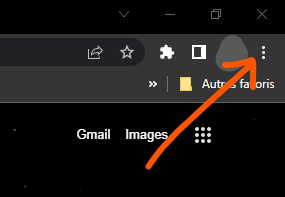
- Selecteer vervolgens het tijdsbereik en controleer cookies en andere websitegegevens, evenals afbeeldingen en bestanden in de cache.

- Klik op de knop Gegevens wissen om de cache in Google Chrome te wissen.
Op uw Facebook-applicatie
- Tik op de menuknop (de drie horizontale lijnen), vervolgens op Instellingen en privacy en vervolgens op Instellingen.
- Scroll naar beneden, tik op Media en contacten en vervolgens op Cachegegevens wissen.
- Bevestig door op Wissen te tikken.
Oplossing 4: verwijder uw Facebook-account van uw smartphone
Om dit te doen, moet u de volgende procedure toepassen:
- Open Instellingen op uw telefoon.
- Tik op Accounts en vervolgens op Facebook.

- Tik op Account verwijderen.
Hiermee wordt alle informatie met betrekking tot uw Facebook-account van uw apparaat verwijderd. Vervolgens moet u uw account opnieuw toevoegen door uw inloggegevens in te voeren.
Oplossing 5: verdachte browserextensies uitschakelen of verwijderen
Sommige browserextensies kunnen de normale werking van Facebook verstoren en sessiefouten veroorzaken. Het wordt aanbevolen om verdachte of onnodige extensies die problemen kunnen veroorzaken uit te schakelen of te verwijderen. Hier leest u hoe u het moet doen:
- Klik in uw Chrome-browser op het pictogram met de drie stippen in de rechterbovenhoek, vervolgens op Meer tools en vervolgens op Extensies.

- U ziet de lijst met extensies die in uw browser zijn geïnstalleerd. Schakel alle onnodige of mogelijk schadelijke programma's uit of verwijder ze.
Vergelijkingstabel met oplossingen
| Oplossing | Voordelen | Nadelen |
| Log opnieuw in | Eenvoudig en snel | Kan worden herhaald |
| Update de app | Verbetert de prestaties | Kan tijd nodig hebben |
| Wis cache en gegevens | Maak ruimte vrij | Kan belangrijke gegevens verwijderen |
| Verwijder je account | Reset instellingen | Kan vervelend zijn |
| Schakel extensies uit | Elimineer interferentie | Kan de functionaliteit verminderen |
Veelgestelde vragen
Wat is een Facebooksessie?
Een Facebook-sessie is een mechanisme waarmee Facebook kan verifiëren dat u bent ingelogd op uw account en dat u de dienst kunt gebruiken. De sessie is gebaseerd op informatie die in de cache op uw computer of mobiele telefoon is opgeslagen. Deze informatie omvat uw gebruikersnaam, wachtwoord, voorkeuren en browsegegevens.
Een Facebook-sessie is een mechanisme waarmee Facebook kan verifiëren dat u bent ingelogd op uw account en dat u de dienst kunt gebruiken. De sessie is gebaseerd op informatie die in de cache op uw computer of mobiele telefoon is opgeslagen. Deze informatie omvat uw gebruikersnaam, wachtwoord, voorkeuren en browsegegevens.
De Facebook-sessie heeft een beperkte duur, die kan variëren afhankelijk van uw browser- of applicatie-instellingen. Wanneer de sessie afloopt, wordt u afgemeld bij Facebook en moet u zich opnieuw aanmelden om de dienst te kunnen blijven gebruiken.
Hoe voorkom je dat een Facebook-sessie verloopt?
A: Als u merkt dat Facebook traag is of dat uw sessie vaak uitvalt, kan dit aan verschillende factoren liggen. Er is geen waterdichte manier om te voorkomen dat een Facebook-sessie verloopt, omdat dit afhankelijk is van de browser- of applicatie-instellingen. Er zijn echter enkele tips om de frequentie van het probleem te verminderen:
- Sluit de app of browser niet terwijl u Facebook gebruikt.
- Wijzig niet regelmatig uw inloggegevens of beveiligingsinstellingen.
- Deel uw account niet met andere mensen of apparaten.
- Maak de cache of gegevens niet te vaak schoon.
Is de Facebook-sessie verlopen-fout gevaarlijk?
A: Nee, de Facebook-sessie verlopen-fout is op zichzelf niet gevaarlijk. Het betekent niet dat uw account is gehackt of gecompromitteerd. Het geeft eenvoudigweg aan dat de in de cache opgeslagen informatie is verwijderd en dat u opnieuw moet inloggen om de service te kunnen blijven gebruiken.
Wat moet ik doen als ik het wachtwoord van mijn Facebook-account niet meer weet?
Als u het wachtwoord van uw Facebook-account niet meer weet, kunt u een reset aanvragen door op Wachtwoord vergeten? te klikken. op de startpagina of in het foutbericht. Vervolgens moet u uw e-mailadres of telefoonnummer invoeren dat aan uw account is gekoppeld en de instructies volgen om een nieuw wachtwoord aan te maken.
Hoe weet ik of mijn Facebook-account is gehackt?
Er zijn een paar tekenen die erop kunnen wijzen dat uw Facebook-account is gehackt:
- Je ontvangt meldingen over verdachte of ongebruikelijke activiteiten op je account (posts, berichten, vriendschapsverzoeken, etc.)
- U ontvangt e-mails of sms-berichten waarin staat dat iemand heeft geprobeerd toegang te krijgen tot uw account vanaf een onbekend apparaat of een onbekende locatie
- U kunt niet meer met uw gebruikelijke wachtwoord inloggen op uw account
Als u een van deze symptomen opmerkt, is uw Facebook-account mogelijk gehackt. In dit geval moet u snel handelen om uw account te beveiligen en uw gegevens te beschermen. Hier zijn de stappen die u moet volgen:
- Ga naar facebook.com/hacked en klik op Mijn account is gehackt.
- Voer uw e-mailadres of telefoonnummer in dat aan uw account is gekoppeld en klik op Zoeken.
- Volg de instructies om uw wachtwoord opnieuw in te stellen en uw identiteit te verifiëren.
- Bekijk de recente activiteit in uw account en verwijder alle activiteiten die niet van u zijn.
- Wijzig uw beveiligingsinstellingen en schakel aanmeldingswaarschuwingen en aanmeldingsgoedkeuring in.
Hoe contact opnemen met de Facebook-klantenservice?
Als je hulp of ondersteuning nodig hebt bij het gebruik van Facebook, kun je op verschillende manieren contact opnemen met de Facebook-klantenservice:
- Bezoek het Facebook Helpcentrum, waar artikelen en video's staan over veelvoorkomende Facebook-functies en -problemen. U kunt deze openen door op de knop Menu (de drie horizontale lijnen) te klikken, vervolgens op Help en ondersteuning en vervolgens op Helpcentrum.
- Sluit je aan bij de Facebook Help Community, een forum waar je vragen kunt stellen en antwoorden kunt krijgen van andere Facebook-gebruikers. U kunt deze openen door op de knop Menu (de drie horizontale lijnen) te klikken, vervolgens op Help en ondersteuning en vervolgens op Help Community.
- Meld een probleem aan Facebook als je een bug, fout of misbruik tegenkomt in de service. U kunt dit doen door op de knop Menu (de drie horizontale lijnen) te klikken, vervolgens op Help en ondersteuning en vervolgens op Een probleem melden.
- Stuur een e-mail naar Facebook als je een specifieke vraag of verzoek hebt dat niet onder de voorgaande opties valt. U kunt een e-mail sturen naar info@facebook.com of support@facebook.com. Er is echter geen garantie dat u een antwoord krijgt.
Conclusie
Fout bij verlopen Facebook-sessie is een veelvoorkomend probleem dat eenvoudig kan worden opgelost door onze 5 tips te volgen. We hopen dat dit artikel nuttig voor u was en dat u zonder problemen weer toegang tot uw Facebook-account heeft kunnen krijgen.
Als u nog vragen of problemen heeft met betrekking tot Facebook, aarzel dan niet om contact met ons op te nemen. Wij helpen u graag verder.

![[GetPaidStock.com]-646cb05d2898f](https://tt-hardware.com/wp-content/uploads/2023/05/GetPaidStock.com-646cb05d2898f-696x441.jpg)


